
La page spécifiée sera imprimée du même côté que la première page, comme dans un livre. Vous pourrez aussi insérer des intercalaires de chapitre avant les pages spécifiées, et sélectionner l'impression ou non des intercalaires.
Sans intercalaires
La page sélectionnée est toujours imprimée sur le même côté que la première page.
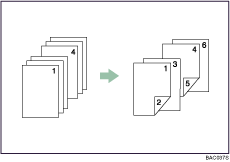
![]()
Cette fonction n'est valide qu'en impression Recto/Verso.
Vous pouvez désigner jusqu'à 100 emplacements au moyen du pilote d'impression.
Cette fonction peut être utilisée avec la fonction d'impression de combinaison (mise en page).
Pour plus d'informations sur les méthodes d'impression, voir l'Aide du pilote d'impression.
Insertion d'intercalaires de chapitres
Insérez des intercalaires de chapitre avant la page spécifiée.
![]()
Les intercalaires de chapitres ne peuvent être imprimés s’ils proviennent de l'inserteur en option.
Imprimé
Imprime les intercalaires de chapitres. Lorsque l'impression Recto/Verso est sélectionnée, les intercalaires sont imprimés des deux côtés.
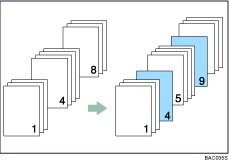
Page vierge
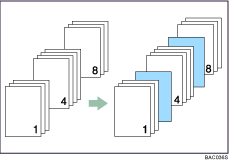
![]()
Vous pouvez désigner jusqu'à 100 emplacements au moyen du pilote d'impression.
Les intercalaires doivent avoir le même format et la même orientation papier que le papier principal.
Si "Sélection automatique" a été défini comme magasin d'alimentation du papier pour le papier du corps du document, le papier sera fourni par un magasin contenant du papier avec l'orientation ![]() . Par conséquent, lorsque l'intercalaire a été défini sur l'orientation
. Par conséquent, lorsque l'intercalaire a été défini sur l'orientation ![]() , l'orientation de l'intercalaire et du corps du document seront différentes.
, l'orientation de l'intercalaire et du corps du document seront différentes.
Le papier support et l'intercalaire ne peuvent pas utiliser le même magasin d'alimentation papier.
Pour plus d'informations sur les méthodes d'impression, voir l'Aide du pilote d'impression.
Impression de feuilles d'interfoliage
Vous pouvez imprimer une zone précise d'une page sur une autre page.
![]()
Vous ne pouvez pas spécifier [Division en chapitres] ou [Interfoliage] dans la zone [Impr. feuille interfoliage].
Lors de l'impression d'un seul côté
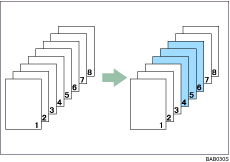
Lors de l'impression des deux côtés
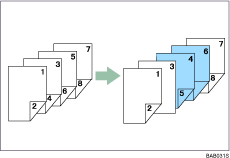
![]()
Si l'impression de couverture est définie et que la première page du document est spécifiée comme page de départ pour l’impression de feuilles d’interfoliage, le paramètre de zone d'impression de feuilles d’interfoliage est ignoré.
Si l'impression de couvertures arrières est définie, la dernière page du document est incluse dans les pages d'impression de feuilles d’interfoliage et la dernière page est imprimée sur du papier provenant du magasin pour couverture arrière.
Si l'impression de couvertures arrières n’est pas définie, la dernière page du document est incluse dans les pages d'impression de feuilles d’interfoliage, toutes les pages sont imprimées sur du papier provenant du magasin de division par chapitre et une couverture arrière vierge est ajoutée.
Les magasins papier, tels que le magasin de l’inserteur, qui ne sont pas disponibles pour une impression normale ne peuvent pas être spécifiés pour la division en chapitres.
Vous pouvez désigner jusqu'à 100 emplacements au moyen du pilote d'impression.
Spécifiez le même format et la même orientation pour les intercalaires que pour le papier support.
Pour plus d'informations sur les méthodes d'impression, voir l'Aide du pilote d'impression.